Bagaimana untuk membetulkan ralat kemas kini 0x800f0831 Windows 11
Kod ralat 0x800f0831 ialah ralat kemas kini yang boleh berlaku dalam Windows 11. Setiap kali anda menerima mesej ralat ini dalam tab Kemas Kini Windows, ia mengehadkan anda daripada mengemas kini sistem pengendalian.
Aksara alfanumerik ini tidak menunjukkan apa-apa tetapi menyebabkan masalah semasa memasang kemas kini. Sebabnya mungkin salah satu sebab mengapa ralat ini berlaku dan sistem anda menjeda kemas kini sistem pengendalian selama-lamanya. Dan, ia bukan adegan yang menyenangkan.
Ramai pengguna Windows 11 telah melaporkan tidak dapat memasang fail kemas kini walaupun selepas memuat turunnya. Ini adalah semakan pepijat dan belum boleh diperbaiki oleh mana-mana tampung rasmi.
Tetapi tiada apa yang perlu dirisaukan! Terdapat pelbagai penyelesaian yang anda boleh cuba untuk membetulkan ralat ini. Tetapi sebelum itu, fahami sebab praktikal untuk menggunakan kaedah penyelesaian masalah yang betul.
Apakah yang menyebabkan kod ralat 0x800f0831 dalam Windows 11?

Potensi pencetus sangat serupa dengan ralat kemas kini Windows yang lain. Di sini, kami telah menyenaraikan semua aspek utama yang boleh membawa kepada ralat 0x800f0831 Windows 11.
- Konflik dengan perisian lain: Anda akan melihat ralat ini jika perkhidmatan Windows Update tidak boleh diakses kerana konflik dengan perisian antivirus sedia ada atau program yang mungkin tidak diingini. Anda boleh menggunakan AdwCleaner untuk mengalih keluar sebarang perisian yang telah diprapasang.
- Fail Sistem yang rosak: Fail kemas kini yang rosak juga boleh mencetuskan kod ralat ini untuk ditunjukkan kepada anda.
- Ruang Cakera Terhad: Jika pemacu cakera anda dipenuhi dengan fail sampah dan hampir tiada ruang storan lagi untuk menyimpan fail kemas kini Windows, kod ralat 0x800f0831 akan muncul. Alih keluar fail sampah dan kosongkan ruang dengan CCleaner, salah satu alat pembersihan PC yang paling dipercayai.
- Komponen Kemas Kini Windows yang rosak: Jika komponen Kemas Kini Windows rosak atau rosak, sistem anda tidak akan dapat menjalankan perkhidmatan kemas kini.
Walau apa pun punca keadaan anda, senarai kaedah kami akan membolehkan anda membetulkan ralat kemas kini 0x800f0831 pada Windows 11.
Selain kod ralat 0x800f0831, terdapat senarai ralat Kemas Kini Windows yang mungkin anda hadapi pada bila-bila masa. Menyelesaikan masalah ralat ini dalam Windows 11 sangat serupa dengan proses dalam Windows 10.
Bagaimana untuk membetulkan ralat kemas kini Windows 11 0x800f0831?
1.Jalankan Windows Update Troubleshooter
- Tekan Windows+I kekunci untuk membuka Tetapan, kemudian pilih Sistem dari anak tetingkap kiri dan klik Selesaikan Masalah dari sebelah kanan.

- Dalam tetingkap seterusnya, klik Penyelesai Masalah Tambahan.

- Navigasi ke Windows Update dan klik butang Run di sebelah kanan.

- Akhir sekali, berikan Penyelesai Masalah Kemas Kini Windows beberapa minit untuk mengimbas dan mengesan isu dalam sistem anda.
Selepas keputusan diagnostik dipaparkan, anda boleh melihat butiran masalah dan menyelesaikannya secara manual. Kemudian cuba pasang kemas kini sekali lagi dan anda sepatutnya tidak lagi menghadapi sebarang masalah.
Jika tiada apa-apa ditemui dalam imbasan, tutup penyelesai masalah dan teruskan ke kaedah seterusnya untuk mengetahui sama ada fail sistem anda rosak.
2.Jalankan Pemeriksa Fail Sistem
- Klik ikon Windows dalam bar tugas.

- Taip cmd dalam bar carian dan daripada hasil carian, buka Prompt Perintah dengan hak pentadbiran.

- Dalam tetingkap Command Prompt, taip arahan dan tekan Enter untuk menjalankannya:
<code><strong>sfc/scannow</strong>sfc /scannow
- Beri masa beberapa minit untuk menyelesaikan imbasan dan mulakan semula komputer anda.
3.Jalankan alat arahan DISM
- Klik ikon Windows dalam bar tugas.

- Taip cmd dalam bar carian dan pilih Prompt Perintah untuk Jalankan sebagai pentadbir.

- Taip arahan berikut dalam tetingkap Administrator: Command Prompt dan Enterklik selepas setiap arahan:
<strong>DISM.exe / Online / Cleanup-image / Scanhealth</strong>DISM.exe / Online / Cleanup-image / Scanhealth<strong>DISM.exe / Online/ Cleanup-image / Restorehealth</strong>DISM.exe / Online/ Cleanup-image / Restorehealth
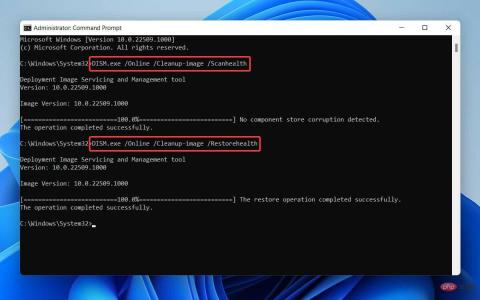
4 Setelah selesai, taip Keluar dan klik Enter untuk menutup tetingkap
Administrator: Command Prompt.
Alat DISM akan mengambil sedikit masa untuk menyelesaikan imbasan dan membaiki fail sistem yang rosak. Ia digunakan terutamanya untuk membetulkan ralat rasuah Windows yang berbeza.
Jadi, dalam kes ini, jika fail atau pek perkhidmatan kemas kini Windows 11 anda tidak dipasang kerana kebergantungan sistem yang rosak, isu itu akan diselesaikan. 4.
Lakukan but bersihUntuk melakukan but bersih, log masuk dahulu ke PC anda dengan hak pentadbiran.
-
Tekan kekunci Windows+R untuk membuka kotak dialog Run dan masukkan msconfig, kemudian klik
 Enter .
Enter . -
Dalam tetingkap Konfigurasi Sistem, navigasi ke tab
 Perkhidmatan .
Perkhidmatan . -
Tandai kotak di sebelah Sembunyikan semua Microsoft Perkhidmatan dan klik Semua
 Lumpuhkan di bahagian bawah.
Lumpuhkan di bahagian bawah. -
Sekarang pergi ke tab "Startup" dan klik pada "
 Open Task Manager" .
Open Task Manager" . -
Dalam tetingkap Task Manager, klik pada setiap entri dan
 lumpuhkan secara individu.
lumpuhkan secara individu. -
Keluar Task Manager dan kembali ke tab Startup dalam tetingkap System Configuration dan pilih
 OK .
OK .
Sistem anda akan dimulakan semula dalam persekitaran but yang bersih. Sekarang cuba pasang kemas kini Windows sekali lagi. Jika anda masih menghadapi masalah menjalankan versi terkini Windows 11, cuba kaedah seterusnya kami. 5.
Tetapkan semula komponen Kemas Kini Windows secara manual-
Klik pertama pada ikon
 Windows dalam bar tugas.
Windows dalam bar tugas. -
Masukkan cmd dalam kotak carian dan pilih pilihan Jalankan sebagai pentadbir untuk
 Prompt Perintah .
Prompt Perintah . -
Dalam tetingkap Command Prompt, taip arahan berikut dan
<strong>net stop wuauserv</strong>Enter<strong>net stop bits</strong>selepas setiap arahan:<code><strong>net stop cryptsvc</strong>net stop wuauserv<strong>net start wuauserv</strong><code><strong>net start bits</strong>net stop bit<strong>net start cryptsvc</strong><code><strong>%systemroot%SoftwareDistributionSoftwareDistribution.bak</strong>net stop cryptsvc<strong>%systemroot%system32catroot2catroot2.bak</strong>net start wuauserv
<p>bit mula bersih<em></em></p>net start cryptsvc<p>%systemroot%SoftwareDistributionSoftwareDistribution.bak</p> code><code><h3 id="systemroot-system-catroot-catroot-bak">%systemroot%system32catroot2catroot2.bak</h3>Setelah selesai, pergi ke Task Manager untuk menyemak perkhidmatan kemas kini Windows, Perkhidmatan BITS, dan perkhidmatan penyulitan dihentikan. Semua perkhidmatan yang disebutkan harus dihentikan dan anda tidak dapat melihat kod ralat 0x800f0831 sekali lagi pada Windows 11. Bagaimana untuk memuat turun dan memasang kemas kini Windows 11 secara manual daripada Katalog Microsoft? Jangan risau jika perkhidmatan Kemas Kini Windows anda masih tidak bertindak balas selepas mencuba semua penyelesaian di atas. Terdapat cara untuk memuat turun dan memasang fail kemas kini Windows 11 secara manual. Katalog Kemas Kini Microsoft termasuk repositori Kemas Kini Windows di mana anda boleh mencari dan memasang kemas kini yang sesuai pada sistem anda. Begini cara untuk melakukannya:
- Mula-mula, lawati Katalog Kemas Kini Microsoft.
- Seterusnya, masukkan nombor KB kemas kini yang ingin anda muat turun dalam kotak Cari.

- Sekarang, daripada hasil carian, muat turun yang sepadan dengan versi OS Windows dan seni bina sistem anda.

- Setelah dimuat turun, buka fail dan pasang Kemas Kini Windows 11.
Kod ralat 0x800f0831 tidak akan muncul kali ini.
Bagaimana jika komputer saya tidak berfungsi seperti yang diharapkan selepas mengemas kini?
Kadangkala, sistem anda mungkin mengalami masalah selepas memasang kemas kini Windows tertentu. Daripada menunggu kemas kini seterusnya untuk menyelesaikan isu, anda boleh kembali ke versi sebelumnya untuk penyelesaian segera.
Ikuti langkah ini untuk mengalih keluar kemas kini daripada Tetapan :
- Tekan butang Windows+I, Pilih Kemas Kini Windows dan navigasi ke Kemas Kini Sejarah.

- Pada halaman seterusnya, tatal ke bawah untuk mencari dan klik Nyahpasang Kemas Kini.

- Tetingkap baharu dengan semua kemas kini kini akan dibuka, pilih kemas kini yang ingin anda nyahpasang dan klik kanan.
- Akhir sekali, klik butang Nyahpasang.

Versi kemas kini Windows terkini kini akan dinyahpasang. Walau bagaimanapun, anda harus sentiasa mencuba pemasangan bersih versi sistem pengendalian terkini, kerana PC anda memerlukan kemas kini Windows untuk berjalan dengan lancar.
Itu sahaja! Ini menyimpulkan senarai 5 cara terbaik kami untuk membetulkan ralat kemas kini Windows 11 0x800f0831. Tidak kira apa penyelesaian yang anda cuba, jika anda mengikuti setiap langkah yang dinyatakan di atas, anda pasti tidak akan menghadapi sebarang ralat.
Atas ialah kandungan terperinci Bagaimana untuk membetulkan ralat kemas kini 0x800f0831 Windows 11. Untuk maklumat lanjut, sila ikut artikel berkaitan lain di laman web China PHP!

Alat AI Hot

Undresser.AI Undress
Apl berkuasa AI untuk mencipta foto bogel yang realistik

AI Clothes Remover
Alat AI dalam talian untuk mengeluarkan pakaian daripada foto.

Undress AI Tool
Gambar buka pakaian secara percuma

Clothoff.io
Penyingkiran pakaian AI

Video Face Swap
Tukar muka dalam mana-mana video dengan mudah menggunakan alat tukar muka AI percuma kami!

Artikel Panas

Alat panas

Notepad++7.3.1
Editor kod yang mudah digunakan dan percuma

Penyesuai Pelayan SAP NetWeaver untuk Eclipse
Integrasikan Eclipse dengan pelayan aplikasi SAP NetWeaver.

ZendStudio 13.5.1 Mac
Persekitaran pembangunan bersepadu PHP yang berkuasa

MantisBT
Mantis ialah alat pengesan kecacatan berasaskan web yang mudah digunakan yang direka untuk membantu dalam pengesanan kecacatan produk. Ia memerlukan PHP, MySQL dan pelayan web. Lihat perkhidmatan demo dan pengehosan kami.

PhpStorm versi Mac
Alat pembangunan bersepadu PHP profesional terkini (2018.2.1).











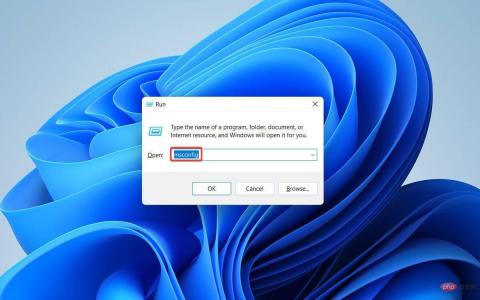 Enter
Enter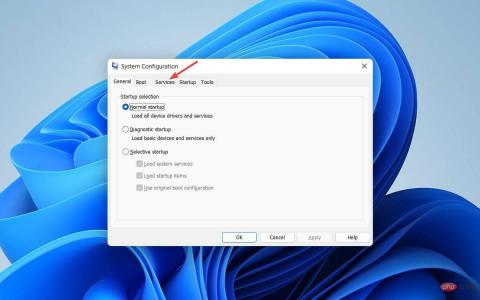 Perkhidmatan
Perkhidmatan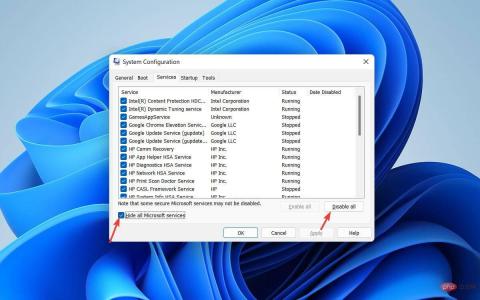 Lumpuhkan
Lumpuhkan Open Task Manager"
Open Task Manager"  lumpuhkan
lumpuhkan OK
OK





